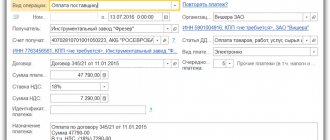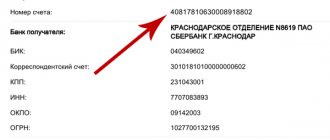Заполнение платежных реквизитов собственной организации
Первым делом необходимо заполнить платежные реквизиты нашей организации. Для этого нужно перейти в меню «Главное меню-Организации».
Рис.1 Заполнение платежных реквизитов собственной организации
В перечне организаций выбираем ту, для которой необходимо установить банковские реквизиты, и заходим на вкладку «Банковские счета».
Рис.2 Заходим на вкладку «Банковские счета»
Если организация имеет несколько расчетных счетов, заполняем данные по каждому из них, а также выбираем основной, который может быть только один.
Рис.3 Выбираем основной р/с
После ввода всех данных необходимо нажать «Записать и закрыть».
Заполнение платежных реквизитов контрагентов
Доступ к платежным реквизитам контрагентов осуществляется через меню «Главное меню-Справочники-Контрагенты».
Рис.4 Доступ к платежным реквизитам контрагентов
В открывшемся списке выбираем контрагента, для которого нужно заполнить платежные реквизиты, либо вводим нового. Эти платежные реквизиты заполняются по аналогии с реквизитами собственной фирмы.
Рис.5 Выбираем контрагента, для которого нужно заполнить платежные реквизиты, либо вводим нового
Банковская выписка
В программе 1С 8.3 документом, отражающим движение денсредств по счетам, является банковская выписка. В ней одновременно отражается приход и расход, а также показаны остатки на начало и конец дня. После внесения в программу всех платежных поручений, а также документов списания, надо сформировать банковскую выписку для проверки прихода и расхода за день, а также контроля остатка денсредств на конец дня.
Рис.6 Банковская выписка
В банковской выписке мы можем выбрать период, за который нужно взять операции, выбрать конкретную организацию, или расчетный счет для более детального рассмотрения.
Поступление
В ходе своей хозяйственной деятельности предприятие получает от покупателей денежные средства на свой счет в банке и принимает их к учету.
Чтобы видеть поступления на расчетные счета компании, в системе 1С предусмотрен документ «Поступления на счет».
Рис.7 Поступления на счет
При выборе данного меню открывается полный перечень документов «Поступление на счет». Из данного интерфейса видны существующие документы, создаются новые документы поступления денсредств вручную, а также загружаются выписки из клиент-банка, при этом система 1С автоматом создаст необходимые документы.
Рис.8 Полный перечень документов «Поступление на счет»
При формировании поступления «руками» на первом шаге указываем тип проводимой операции. От этого зависит и набор полей в документе, и формирование проводок для бухгалтерского учета.
Рис.9 При формировании поступления «руками» на первом шаге указываем тип проводимой операции
После выбора типа откроется окно нового документа поступления на счет.
В шапке документа указываем:
- Наименование фирмы, на которую будет отражено поступление денсредств. Если в программе ведется учет по нескольким организациям, выбираем нужную. Данные о расчетном счете и банке заполнятся автоматически;
- Счет организации;
- Покупатель;
- Сумма платежа;
- Входящий номер и дата банковского платежного документа.
Рис.10 Заполняем шапку
В табличную часть документа вносят информацию для финансового учета в компании:
- Номер договора;
- Статья ДДС;
- Заказ покупателя (если ведется учет по заказам);
- Сумма платежа;
- Сумма НДС.
Рис.11 Заполняем табличную часть документа
После заполнения всех данных документ можно либо записать, либо провести.
Списание с расчетного счета в 1С 8.3
Организация заключила договор с ООО «Офисные технологии» на поставку товаров стоимостью 14 160 руб. (в т. ч. НДС 20%).
23 января Бухгалтер подготовил платежное поручение в банк на сумму 14 160 руб. для перечисления денежных средств поставщику. Оплата прошла в этот же день по банковской выписке
Платежное поручение
Подробнее смотрите в онлайн-курсе: «Бухгалтерский и налоговый учет в 1С:Бухгалтерия 8 ред. 3 от А до Я»
Сформируйте Платежное поручение в разделе Банк и касса – Банк – Платежные поручения.
В поручении укажите:
- Банковский счет — счет, с которого осуществляется оплата;
- Получатель — контрагент, которому перечисляется оплата;
- Счет получателя — счет, на который перечисляется оплата;
- по ссылке Реквизиты получателя проверьте ИНН получателя, КПП получателя и Наименование получателя. Эти данные используются для бланка поручения;
- Сумма платежа — сумма оплаты;
- Назначение платежа — информация для идентификации платежа.
Документ проводок по БУ и НУ не регистрирует. Нужен только для формирования бланка Платежное поручение.
На основание оплаченного поручения введите документ Списание с расчетного счета.
См. также:
- Пошаговые инструкции формирования платежных поручений
- Клиент-банк в 1С
- Путеводитель по документу Платежное поручение
Банковская выписка
Безналичные списания оформите документом Списание с расчетного счета в разделе Банк и касса — Банк — Банковские выписки.
Документ Списание с расчетного счета загружается из программы Клиент-банк или напрямую из банка, если подключен сервис 1С:ДиректБанк.
При создании правильно выберите Вид операции документа. При загрузке вид определяется автоматически, но его необходимо проверять.
Заполним документ по примеру.
Укажите согласно выписке банка:
- Дата — дата списания средств;
- По документу № от — данные платежного поручения (ПП);
- Получатель — контрагент, которому перечислена оплата;
- Статья расходов — статья движения денежных средств.
- Статью расходов — выбирайте, если заполняете Отчет о движении денежных средств.
- Погашение задолженности — способ определения статуса платежа: аванс или погашение задолженности.
При выборе Автоматически изначально погашается задолженность, а остаток учитывается как аванс. Если не нужно автоматически определять статус платежа, укажите другой способ.
Проводки
Задолженность поставщику ООО «Офисные технологии» по договору поставки № 9 от 14 января 2021 отсутствовала, оплата определена как аванс:
- Дт 60.02 Кт .
Создание «Поступления на счет» на основании счета на оплату
В системе 1С предусмотрена возможность создания документов поступления на основании выставленного ранее счета покупателю. Для этого необходимо перейти в меню «Продажи-Счета на оплату».
Рис.12 Создание «Поступления на счет»
В перечне счетов найти, выбрать и открыть счет, к которому надо создать платежный документ и нажать «Ввести на основании-Поступление на счет».
Рис.13 Ввести на основании-Поступление на счет
При этом в поступление автоматом подставится все заполненные в счете реквизиты. При необходимости их можно скорректировать «руками». После заполнения всех полей документ можно записать или провести.
Поступление денежных средств на расчетный счет
Данная операция отражается в 1С документом «Поступление на расчетный счет». В большинстве случаев он подгружается автоматически. При ручном создании документа требуется перейти в журнал «Банковские выписки», где кликнуть на «+Поступление».
Здесь также требуется внести сведения по виду операции, а большинство остальных параметров идентичны с документом списания, например, номера счетов, суммы, назначение платежа и так далее.
В случаях, когда оплата проводится в рамках ранее выставленного контрагенту счета, возможно указать его в графе «Счет на оплату».
При заполнении реквизитов требуется обратить внимание на разделы «Входящий номер» и «Входящая дата». Это данные платежного поручения, по которому была проведена оплата. В случае, если данные выгружались автоматически, эти графы будут заполнены системой. В противном случае сделать это придется вручную.
Поле того, как документ будет проведен, система сформирует набор бухгалтерских проводок, отражающих проведенную операцию на основе ранее установленных настроек.
Платежные поручения
Для подготовки платежных документов и отправки их в банк в системе 1С предусмотрен документ «Платежное поручение».
Рис.14 Платежное поручение
При выборе данного меню открывается полный перечень документов «Платежные поручения». Из данного интерфейса можно просмотреть существующие платежки, создать новые вручную, отправить подготовленные в клиент-банк.
Рис.15 Полный перечень документов «Платежные поручения»
Для создания платежки необходимо нажать «Создать» и выбрать вид операции – «Оплата контрагенту» или «Перечисление в бюджет».
Рис.16 Выбрать вид операции – «Оплата контрагенту» или «Перечисление в бюджет»
После выбора типа операции откроется новый документ, в котором надо заполнить реквизиты плательщика, получателя, сумму, НДС, назначение платежа.
Рис.17 Новый документ
Для сохранения внесенных данных в платежном поручении нужно нажать кнопку «Записать», либо «Записать и закрыть».
Готовые платежки выгружаются в клиент-банк. Для этого выделите в перечне документов те, которые нужно отправить и нажмите кнопку «Выгрузить из 1С в банк».
Рис.18 Готовые платежки выгружаются в клиент-банк
Списание денежных средств с расчетного счета
Для отражения расходных операций по расчетному счету в системе 1С предусмотрен документ «Расход со счета».
Рис.19 Документ «Расход со счета»
При выборе данного меню открывается полный перечень документов «Расход со счета». Из данного интерфейса можно просмотреть существующие документы, создать новый документ списания денежных средств вручную, либо загрузить выписки из клиент-банка, при этом система 1С автоматически создаст необходимые документы.
Рис.20 Полный перечень документов «Расход со счета»
Для создания нового документа «Расход со счета» необходимо нажать кнопку «Создать» и выбрать «Вид операции». От этого зависит состав полей в документе и формирование проводок для бухгалтерского учета.
Рис.21 Выбрать «Вид операции»
В новом документе вписываем реквизиты плательщика, получателя, сумму, НДС, дату и номер банковского документа, а также табличную часть, в которой содержится подробная информация по оплате для фин.учета.
Рис.22 Заполнение нового документа
Подготовленный документ можно записать или провести.
Учет денежных средств: касса и банк
Цель лекции:
изучить особенности учета денежных средств в 1С:Бухгалтерии 2.0.
6.1. Общие положения
Операции с денежными средствами являются неотъемлемой частью многих хозяйственных процессов. Учет денежных средств ведется на нескольких счетах – в частности, это счет 50 «Касса»
и счет
51 «Расчетные счета»
. Примером чисто «технической» операции, связанной с денежными средствами, является перемещение безналичных средств с расчетного счета организации в кассу и обратная операция. Многие другие операции – поступления денег в организацию и их выбытие – связано с погашением организацией обязательств перед контрагентами и погашением контрагентами обязательств перед организацией. В качестве контрагентов могут выступать физические и юридические лица, сотрудники организаций, налоговые органы. Сейчас мы рассмотрим особенности учета денежных средств в кассе и на расчетном счете.
6.2. Касса
Для учета кассовых операций в Плане счетов бухгалтерского учета предусмотрен активный счет 50 «Касса»
. К нему открывают субсчета, которые используются в бухгалтерских записях, детализируя конкретные виды касс, используемые в организации.
По умолчанию ( рис. 6.1) к счету 50 открывают субсчета 50.01 «Касса организации»
,
50.02 «Операционная касса»
,
50.03 «Денежные документы»
. Предусмотрены здесь и субсчета для организации учета иностранной валюты — это
50.21 «Касса организации (в валюте)»
и
50.23 «Денежные документы (в валюте)»
.
Рис. 6.1.
План счетов: Счет 50, субсчета, субконто
В качестве субконто счет 50 и большинство его субсчетов используют субконто Статьи движения денежных средств
. При создании кассовых документов, в первую очередь, система запрашивает выбор статьи движения денежных средств. Субсчета, на которых учитывают денежные документы (например, путевки, почтовые марки, билеты), имеют субконто
Денежные документы
, по ним, кроме того, ведется количественный учет. Вести количественный учет по, собственно, наличным деньгам, смысла нет, а вот денежные документы, например, путевки в дом отдыха, характеризуются не только их стоимостью, но и количеством.
Основным нормативным актом, который достаточно подробно регулирует особенности оформления и учета кассовых операций в организации, является «Порядок ведения кассовых операций в Российской Федерации», утвержденный решением Совета Директоров ЦБ РФ 22.09.1993 №40 (устарел, новый: 373-П ЦБ РФ от 12.10.2011 г.).
Рассмотрим особенности приходования денежных средств в кассу и реализацию этого процесса в 1С:Бухгалтерии.
Поступление денежных средств в кассу организации
Поступление денежных средств в кассу организации оформляется приходным кассовым ордером. Сокращенно его принято называть ПКО. Форма ПКО утверждена в Постановлении Госкомстата от 18 августа 1998 г. № 88 «Об утверждении унифицированных форм первичной учетной документации по учету кассовых операций, по учету результатов инвентаризации». Там он называется: «Форма №КО-1». ПКО (его внешний вид мы рассмотрим чуть позже) состоит из двух частей – ордера и квитанции. При внесении денежных средств в кассу организации квитанция выдается внесшему их лицу, а ордер остается в организации.
Порядок движения ПКО по инстанциям организации, вкратце, выглядит следующим образом. Бухгалтер выписывает ПКО, на ПКО ставят печать организации, на нем расписывается главный бухгалтер (или другое уполномоченное лицо), после чего ордер передается кассиру, который проверяет реквизиты ордера, получает по нему деньги и выдает квитанцию лицу, внесшему деньги.
Еще до того, как мы познакомимся с особенностями заполнения документа, который используется в 1С:Бухгалтерии, давайте рассмотрим вопрос разделения функций бухгалтера и кассира при автоматизированной обработке кассовых ордеров.
Бухгалтер может сформировать приходный кассовый ордер, распечатать его на принтере (для того, чтобы поставить на бумажной копии ордера необходимые подписи и печати) и передать кассиру. При этом бухгалтер, после формирования электронного документа, записывает его в системе, но не проводит — то есть — нажимает на кнопку Записать в форме документа и не трогает кнопку ОК. После того, как документ записан — он будет сохранен в базе данных, но не сформирует никаких движений по регистрам. То есть — документ будет, но никакого воздействия на состояние учета, на состояние бухгалтерских регистров, он не окажет. Когда кассир завершит работу с ПКО, получит по нему нужную сумму — он может отыскать документ в базе данных, открыть его и провести, нажав на кнопку Провести в форме документа.
Ну а если деньги по ПКО так и не будут внесены — документ так и останется записанным, но не проведенным, то есть на состояние учета он не повлияет.
Кассир, помимо вышеописанных манипуляций с ПКО, должен зарегистрировать ордер в кассовой книге (Ф №КО-4). 1С:Бухгалтерия берет на себя и формирование кассовой книги. Несмотря на то, что учет практически полностью автоматизирован, некоторые сведения — такие, как те же ПКО или листы кассовой книги — не доверены пока полностью электронике. Поэтому многое — в частности — листы кассовой книги, о которой мы поговорим ниже, приходится распечатывать, подшивать, хранить — как в обычной бухгалтерии.
Процедура обработки документов в каждой конкретной бухгалтерии может отличаться от стандартной. Это касается не только кассовых операций.
Оформление ПКО
Для того чтобы открыть список документов для ПКО, можно либо воспользоваться ссылкой Приходный кассовый ордер
на закладке
КассаПанели функций
, либо выполнить команду
Касса > Приходный кассовый ордер
. В появившемся окне списка нажмем на кнопку
Добавить
— отобразится окно для выбора вида документа ( рис. 6.2).
Рис. 6.2.
Выбор вида операции приходного кассового ордера
Ниже (табл. 6.1.) перечислены виды документов (операций), по которым можно организовать прием денежных средств, а так же приведены примеры операций с бухгалтерскими записями, содержащими корреспонденцию счетов. Обратите внимание на то, что здесь и далее мы будем, в основном, показывать схематические проводки, которые при ведении учета будут преобразованы к более подробному виду. В частности, в 1С:Бухгалтерии счет 50 в проводках не используется — он представлен в проводках своими субсчетами.
Таблица 6.1. Виды документа ПКО и отражение различных хозяйственных операций
| № | Вид документа | Хозяйственные операции | Д | К |
| 1 | Оплата от покупателя | Поступила выручка, полученная от реализации товаров, работ, услуг | 50 | 62 |
| 2 | Прием розничной выручки | Приняты денежные средства из операционной кассы в кассу организации | 50.01 | 50.02 |
| 3 | Возврат денежных средств подотчетником | Сдан остаток подотчетной суммы наличными в кассу организации | 50 | 71 |
| 4 | Возврат денежных средств поставщиком | Получены ранее уплаченные денежные средства от поставщика за недопоставленную продукцию | 50 | 60 |
| 5 | Получение наличных денежных средств в банке | Получены денежные средства в банке по чеку №___ для целей _____ | 50 | 51 |
| 6 | Расчеты по кредитам и займам с контрагентами | Получены денежные средства в счет возврата коммерческого кредита | 50 | 76 |
| 7 | Прочий приход денежных средств | Оприходована выручка от реализации ОС, материалов, НМА и т.д. | 50 | 91, 76 |
| В ходе инвентаризации выявлены излишки кассы, выявленные излишки оприходованы в кассу | 50 | 91 | ||
| Получены денежные средства от сотрудников организации в счет возмещения ущерба от материально-ответственных лиц, выплаты за услуги и т.д. | 50 | 73 | ||
| Внесен вклад в уставный капитал денежными средствами | 50 | 75 |
Реализация товаров: выписываем счет и принимаем денежные средства авансом
Рассмотрим пример. ООО «Мебельщик» реализует ООО «Рассвет» товар «Вагонка» в количестве 10 куб. метров по 4720 руб. за 1 куб. м., в т.ч. НДС. Реализация осуществляется по предоплате, предоплата вносится в кассу организации.
Для правильного отражения подобной операции на счетах бухгалтерского учета нужно принимать во внимание не только факт поступления предоплаты от покупателя и отгрузки товаров, но и учет НДС. Понятно, что подобная операция отразится на прибыли, как результат, повлияет на расчет налога на прибыль. Общая схема бухгалтерских записей в данном случае выглядит так, табл. 6.2.
Таблица 6.2. Реализация товаров по предоплате
| № | Бухгалтерская операция | Д | К | Примечание, основания для записи |
| 1 | Получение аванса от покупателя в кассу | 50 | 62.02 | Приходный кассовый ордер |
| 2 | Начисление НДС с аванса | 76.АВ | 68.02 | Бухгалтерская справка, счет-фактура |
| 3 | Передача товаров покупателю (продажные цены) | 62.01 | 90.01 | Товарная накладная (ф. №ТОРГ-12), счет-фактура |
| 4 | Зачет предоплаты покупателя | 62.02 | 62.01 | Бухгалтерская справка |
| 5 | Принятие к вычету НДС, ранее начисленного с аванса | 68.02 | 76.АВ | Бухгалтерская справка |
| 6 | Начисление НДС с реализации | 90.03 | 68.02 | Счет-фактура на реализацию, |
| 7 | Списание себестоимости товаров | 90.02 | 41.01 | Бухгалтерская справка |
Сейчас мы реализуем первую операцию из приведенной последовательности, а именно, примем в кассу денежных средства от покупателя. Но начнем мы ввод данных по этой операции не с создания нового ПКО
, а с создания документа
Счет на оплату покупателю
. Это довольно простой по своей сути документ, который позволяет выписать счет покупателю. Выписанный счет еще ничего не означает, он не формирует проводок – он лишь позволяет сформировать печатный документ –
Счет на оплату
, передать его покупателю, а когда покупатель соберется оплатить счет, ввести на основании выписанного счета приходный документ учета денежных средств – либо кассовый (как мы поступим в данном случае), либо – банковский.
Механизм ввода одних документов на основании других очень удобен, он применяется не только при работе с кассовыми или банковскими документами, но и во многих других случаях. Сущность этого механизма заключается в том, что система, при получении команды ввода на основании, автоматически заполняет большинство (или все, тут все зависит от особенностей взаимосвязи конкретных документов) реквизитов нового документа, анализируя реквизиты документа-основания. Это увеличивает скорость работы и уменьшает вероятность возникновения ошибок.
Создадим новый документ Счет на оплату покупателю
. Для этого можно воспользоваться ссылкой
Счет
на закладке
Панели функций Продажа
или выполнить команду меню
Продажа > Счет
. В появившемся окне списка
Счет на оплату покупателю
добавим новый документ, заполним его так, как показано на рис. 6.3.
Рис. 6.3. Счет на оплату покупателю
Расход со счета на основании платежки
Документ «Расход со счета» можно создать на основании ранее созданной платежки. Откройте ее, нажмите кнопку «Создать на основании-Расход со счета». При этом в новом документе будут автоматически подставлены все заполненные в платежном поручении реквизиты. Также их можно скорректировать вручную. В остальном, оформление документа «Расход со счета» осуществляется так же, как описано выше.
Рис.23 Расход со счета на основании платежки
Что означает очередность списания денежных средств со счета?
Очередность списания денежных средств со счета не важна, если деньги на этом счете имеются в достаточном количестве (п. 1 ст. 855 ГК РФ), но ее цифровой показатель в обязательном порядке приводится в поле 21 каждого поступающего в банк документа (приложения № 1 и № 8 к Положению о правилах осуществления перевода денежных средств, утвержденному Банком России 19.06.2012 № 383-П).
О значении показателя очередности при оформлении платежного поручения читайте в статье «Основные реквизиты платежного поручения».
Очередность приобретает значение при недостатке денег для осуществления всех платежей, в отношении которых в банке имеются соответствующие документы на списание, устанавливая приоритет одних платежей над другими в случае одновременного поступления документов по ним (п. 2 ст. 855 ГК РФ). Вид документа при этом значения не имеет.
Последовательность списания и, соответственно, номер очередности зависят от назначения платежа. В порядке убывания значимости порядок очередности выглядит таким образом:
- Исполнительные документы с требованиями о возмещении вреда жизни или здоровью, а также по уплате алиментов.
- Исполнительные документы, связанные с выплатой зарплаты и выходных пособий лицам, оформлявшимся на работу по трудовому соглашению, а также авторских вознаграждений.
- Списания по требованиям налоговых органов и внебюджетных фондов.
- Исполнительные документы по другим требованиям, не включенным в 1-ю и 2-ю очереди.
- Прочие платежные документы, к числу которых, в частности, относятся платежные поручения по обычным перечислениям платежей в бюджет и внебюджетные фонды.
Подробнее о вариантах указания очередности платежей по налогам читайте в материале «Указываем очередность платежа в платежном поручении — 2015».
Внутри каждой из выделенных групп порядок очереди определяется календарной последовательностью поступления документов (п. 2 ст. 855 ГК РФ).
Контроль проводок
Для контроля правильности формирования проводок можно просмотреть «Движения документа» и скорректировать движение документа по счетам бухгалтерского учета.
Рис.24 Контроль проводок
Рис.25 Контроль проводок
В этой статье мы рассмотрели механизмы отражения поступлений и списаний, познакомились с возможностями быстрой и безошибочной работы, которые предлагает программа 1С 8.3 для своих пользователей.
Особенности списания средств в зависимости от ситуации
Вариантами недостатка денежных средств на счете могут быть ситуации, связанные с:
- Временным отсутствием денег — в этом случае определять последовательность списания будут номер очередности и календарная последовательность поступления документов каждой из очередностей.
- Приостановкой операций по счетам, осуществляемой налоговыми органами в связи с необходимостью взыскания задолженности по платежам и связанным с ними санкциям (п. 1 ст. 76 НК РФ). Решение о приостановке содержит указание на сумму задолженности перед бюджетом, в пределах которой налогоплательщика ограничивают в возможности использования принадлежащих ему средств. Это ограничение соответствующим образом уменьшает сумму, доступную для расходования налогоплательщиком по собственному усмотрению, из-за чего общее количество средств, предназначенных для такого использования, может оказаться недостаточным.
Ограничение по использованию средств при приостановке операций имеет следующие особенности:
- оно не относится к платежам с более срочной очередностью и не касается платежей в бюджет и внебюджетные фонды (п. 1 ст. 76 НК РФ);
- оно действительно только в пределах суммы ограничения, указанной в решении о приостановке операций (п. 2 ст. 76 НК РФ).